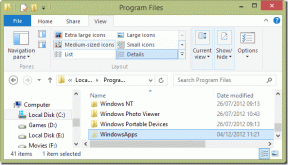Microsoft 그림판 키보드 단축키의 전체 목록
잡집 / / February 10, 2022

최근에 우리는에 대해 썼습니다
MS 그림판을 생산적으로 사용하는 데 도움이 되는 몇 가지 트릭
. 이러한 팁은 훌륭하지만 MS 그림판이나 다른 도구를 사용할 때 유용한 것이 한 가지 더 있습니다. 우리는
키보드 단축키
마스터하면 MS 그림판으로도 효율성을 높일 수 있다고 생각합니다. 시작하겠습니다.
이러한 바로 가기는 Windows 7에서 시도되고 테스트되었습니다. 이상적으로는 다른 버전에서도 작동해야 합니다. 그러나 작업이나 키 조합에 약간의 차이가 있을 수 있습니다. 우리는 당신이 그것을 알아낼만큼 똑똑할 것이라고 확신합니다. 🙂
컨트롤의 마법
이러한 조합의 대부분은 많은 응용 프로그램에 공통적이지만 새롭고 고유한 조합도 있습니다.
| Ctrl + A | 전체 캔버스 선택 |
| Ctrl + C | 선택한 영역 복사 |
| Ctrl + X | 선택한 영역 잘라내기 |
| Ctrl + V | 클립보드 데이터 붙여넣기 |
| Ctrl + Z | 마지막 작업 실행 취소 |
| Ctrl + Y | 작업 다시 실행 |
| Ctrl + E | 이미지 속성 표시 |
| Ctrl + G | 그리드 선 전환 |
| Ctrl + P | 사진 인쇄 |
| Ctrl + R | 눈금자 표시 또는 숨기기 |
| Ctrl + W | 크기 조정 및 기울이기 대화 상자 열기 |
| Ctrl + N | 새 사진 만들기 |
| Ctrl + O | 사진 열기 |
| Ctrl + S | 사진에 변경 사항 저장 |
| Ctrl + 페이지 위로 | 확대 |
| Ctrl + 페이지 다운 | 축소 |
| Ctrl + B | 굵게 선택한 텍스트 |
| Ctrl + 나 | 선택한 텍스트를 기울임꼴로 만들기 |
| Ctrl + U | 선택한 텍스트에 밑줄 긋기 |
| Ctrl + 숫자 패드 + | 확장 및 도구 또는 모양 |
| Ctrl + 숫자 패드 – | 도구 또는 모양 축소 |
다음은 격자선, 눈금자, 크기 조정 및 기울이기 대화 상자 및 이미지 속성 대화 상자를 보여주는 몇 가지 이미지입니다.
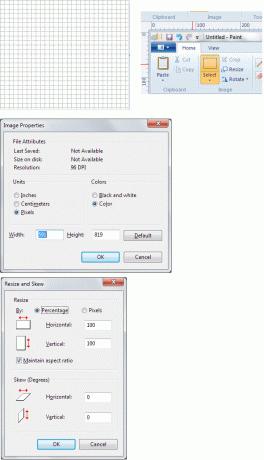
알트 콤보
를 누르기만 하면 Alt 키를 누르면 인터페이스와 해당 도구를 탐색할 수 있는 몇 가지 주요 팁(이미지 참조)이 표시됩니다. 어떤 이유로든 마우스가 오작동할 때 정말 유용합니다.
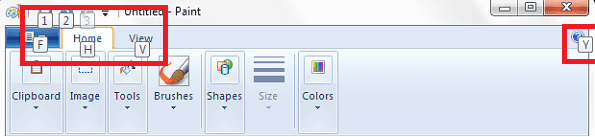
| Alt-F | 파일 메뉴를 엽니다. |
| Alt-H | 주요 도움말 표시/ 홈 탭으로 전환 |
| Alt-V | 보기 탭으로 전환 |
| Alt-F4 | 창을 닫습니다 |
| Alt-Esc | MS Paint 인터페이스 최소화 |
| Alt-스페이스바 | 제목 표시줄을 마우스 오른쪽 버튼으로 클릭하는 것과 같습니다. |
기능 키에는 무엇이 있습니까?
일반적으로 Windows에는 각각과 관련된 특정 기능이 있습니다. 기능 키 (F1 ~ F12 키). MS Paint가 지원하는 것을 봅시다.
| F1 | 그림판 도움말 열기 |
| F11 | 전체 화면 모드에서 사진 보기 |
| F12 | 사진을 새 파일로 저장 |
| F10 | Alt 키와 같은 키 팁을 표시합니다. |
화살표 키
| 오른쪽 화살표 | 선택 영역 또는 활성 모양을 오른쪽으로 1픽셀 이동 |
| 왼쪽 화살표 | 선택 영역 또는 활성 모양을 왼쪽으로 1픽셀 이동 |
| 아래쪽 화살표 | 선택 영역 또는 활성 모양을 한 픽셀 아래로 이동 |
| 위쪽 화살표 | 선택 영역 또는 활성 모양을 한 픽셀 위로 이동 |
여러 가지 잡다한
| ESC | 선택 취소 |
| 삭제 | 선택 항목 삭제 |
| 인쇄 화면 | 글쎄, 우리 모두는 그것이 무엇을하는지 알고 있습니다 🙂 |
결론
우리는 우리가 알고 있는 모든 단축키를 시도하고 다루었습니다. 지금까지 목록은 포괄적인 것으로 보입니다. 그러나 우리가 놓친 것을 알고 있다면 의견 섹션에서 우리와 공유하십시오. 우리는 그 수가 증가하는 것을 보고 싶습니다.
2022년 2월 3일 최종 업데이트
위의 기사에는 Guiding Tech를 지원하는 제휴사 링크가 포함될 수 있습니다. 그러나 편집 무결성에는 영향을 미치지 않습니다. 내용은 편향되지 않고 정통합니다.